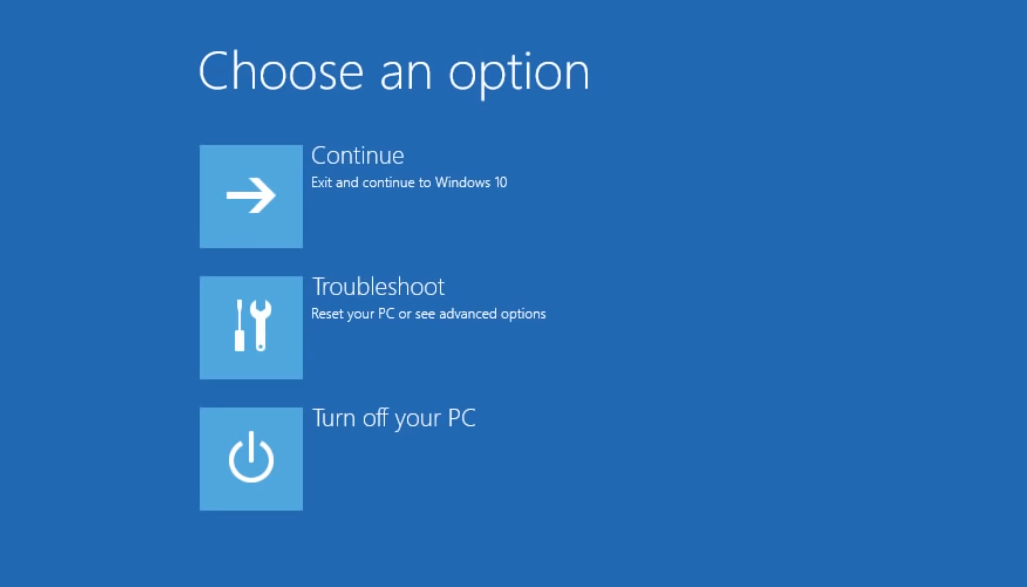- Jos virustorjunta estää kameran, älä huoli, koska on olemassa muutamia ratkaisuja, jotka voivat Tallentaa sinun päiväsi.
- Vianmääritysprosessi voi olla pitkä, mutta virustentorjuntaohjelmallasi voi olla vain jotain tekemistä ongelman kanssa.
- Jos sinun kameraohjelmisto ei ole käynnissä asianmukaisesti voit muuttaa sen virustentorjuntasääntöjä ja poikkeuksia skannausprosessi.
- Jos et tiedä kuinka poistaa kameran esto viruksentorjunnalta, sinun on lisättävä poissulkeminen, joten jatka lukemista saadaksesi lisätietoja!

- Varkaudenestotuki
- Verkkokameran suojaus
- Intuitiivinen asennus ja käyttöliittymä
- Usean alustan tuki
- Pankkitason salaus
- Alhaiset järjestelmävaatimukset
- Edistynyt haittaohjelmien torjunta
Virustentorjuntaohjelman on oltava nopea, tehokas ja kustannustehokas, ja tässä on ne kaikki.
Yritätkö käyttää tietokoneesi verkkokameraa (tai ulkoista kamera laite), mutta sovellusta ei voida käynnistää?
Yleensä, kun verkkokamera ei toimi, päivitä / asenna sen ohjaimet, päivitä Windows 10 järjestelmä (jos järjestelmäpäivitys odottaa hyväksyntääsi, jotkin sisäänrakennetut ominaisuudet eivät voi toimia oikein).
Tai voit poistaa tietyn Windows-päivityksen, jos kamera lakkasi toimimasta uuden Windows 10 -korjauksen asentamisen jälkeen.
Näin ollen useimmissa tilanteissa näiden yleisten ratkaisujen pitäisi korjata ohjelmisto ongelmia, jotka liittyvät verkkokameraan tai ulkoiseen kamerasovellukseen.
Jos kameraan ei kuitenkaan vieläkään pääse, vastaus ongelmasi saattaa olla Windows 10 -järjestelmässäsi käytetyn suojausratkaisun sisällä.
Kyllä, se on totta viruksentorjuntaohjelma saattaa estää verkkokameran. Ensimmäinen asia on poistaa virustentorjuntaohjelma väliaikaisesti käytöstä. Yritä sitten käyttää kameraa.
Jos kaikki toimii ongelmitta, se tarkoittaa, että virustorjunta estää kameran sovelluksen, joten sinun on lisättävä a uusi poissulkeminen virustentorjuntaohjelmassa (itse verkkokamerasovellukselle tai sovelluksille, jotka yrittävät käyttää verkkosivustoasi verkkokamera).
Näin voit suorittaa nämä prosessit suosituimmista Windows 10 -järjestelmälle saatavilla olevista virustentorjuntaohjelmista.
Parhaat virustorjuntatarjoukset sinulle:
 |
Ilmainen 30 päivän kokeilu + Säästä 3 vuoden tilauksessa |
 Tarkista tarjous! Tarkista tarjous! |
 |
Hanki maailman johtava virustorjunta ilmaiseksi |  Ilmainen lataus Ilmainen lataus |
 |
Palkittu suoja ja ilmainen ikuisesti |  Tarkista tarjous! Tarkista tarjous! |
 |
35-60% alennus + 30 päivän rahat takaisin takuu |
 Tarkista tarjous! Tarkista tarjous! |
 |
Jopa 63%: n alennus + useita laitepaketteja |  Tarkista tarjous! Tarkista tarjous! |
Kuinka voin korjata viruksentorjunta kameran ongelmat?
1. ESET Internet Security

- Tuoda markkinoille ESET avataksesi ohjelman pääikkunan.
- Klikkaus Perustaa.
- Valitse Verkkosuojaus.
- Napsauta vieressä olevaa liukusäädintä Palomuuri.
- Valitse Tauko kunnes käynnistät uudelleen ja napsauta Käytä. Tämä keskeyttää ESET-palomuurin, kunnes käynnistät tietokoneen uudelleen.
ESET on PC-suojausyhtiö, joka on ollut toiminnassa noin kaksi vuosikymmentä. Se auttaa pitämään uhat loitolla ja tarjoaa erinomaisen suojan haitallisia verkkosivustoja vastaan.

ESET Internet Security
Nauti monista erilaisista työkaluista ja ominaisuuksista, jotka suojaavat sinua haittaohjelmilta ESET Internet Securityn avulla
2. Avast Free Antivirus

- Avaa Avast ohjelmoida.
- Mene Perus asetukset ja napsauta pääikkunan vasemmasta paneelista Ongelmien karttoittaminen.
- Avaa Vianmääritys-valikosta Verkko ja valitse Ohitetut osoitteet ala.
- Syötä IP-osoite kameran.
- Tallenna muutokset.
- Voit lisätä verkkokamerallesi poikkeuksen seuraamalla yleisten poissulkemisten kohdassa olevia vaiheita.
Useimmissa tapauksissa tämä virustentorjuntaohjelma suojaa tietokonettasi onnistuneesti haittaohjelmahyökkäyksiltä tai vastaavilta muilta haitallisilta ja tartunnan saaneilta tiedostoilta.
Joskus sinun on lisättävä kameran IP-osoite manuaalisesti ohitettujen osoitteiden kenttään varmistaaksesi, että voit nauttia sen toiminnoista.
⇒ Hanki Avast Free Antivirus
3. BullGuard Premium Protection

- Avaa AV-liitäntä ja siirry asetukset välilehti.
- Käytä Reaaliaikainen virustorjunta vaihtoehto ja sitten Tiedosto -osio (määritä tässä tiedostot, jotka haluat ohittaa skannausprosessista).
- Vaihtoehtoisesti kirjoita Asetukset-näytölle polut, jotka vastaavat tiedostoja / sovelluksia, jotka haluat ohittaa skannausprosessista.
- Klikkaa Lisätä ja siinä kaikki.
Voit mukauttaa BullGuard-virustorjuntaa määrittelemällä sen skannausprosessin säännöt ja ilmeisesti poikkeukset. Tämä koskee verkkokameraa tai vastaavasti sovelluksia, jotka käyttävät kameraa.
⇒ Hanki Bullguard Premium Protection
4. Bitdefender Internet Security
- Avaa Bitdefenderin pääkäyttöliittymä.
- Klikkaa Yksityisyys -kuvake - sijaitsee pääikkunan vasemmalla puolella.
- Valitse sitten Näytä ominaisuudet.
- Siellä sinun pitäisi voida käyttää Verkkokameran suojaus on / off kytkin.
- Lisää mukautuksia verkkokameraa varten voidaan aloittaa napsauttamalla Asetukset-valikkoa, joka sijaitsee pääikkunan oikeassa alakulmassa Verkkokameran suojaus paneeli.
- Älä unohda, että voit lisätä tiettyjä poikkeuksia myös Bitdefenderiin: napsauta Bitdefenderin pääikkunassa Suojaus välilehti, navigoi kohti Näytä moduulit ja napsauta asetukset kuvake; seuraa sitten näytön ohjeita ja lisää uusi poissulkeminen kamerasovelluksellesi.

- Jos yrität käyttää ulkoista kameraa, joka on kytketty verkon kautta, toimi seuraavasti: from Näytä moduulit linkki napsauta Palomuuri ja valitse sitten Sovittimet; lopuksi napsauta Verkon poikkeukset ja lisää sen kameran IP-osoite, jonka haluat lisätä, poikkeusluetteloon.
Bitdefender on esiasennettu sisäänrakennetulla ominaisuudella, joka on suunniteltu suojaamaan kamerasovelluksesi. Ja tämä ominaisuus voidaan määrittää siten, että voit päättää, mitkä sovellukset voivat käyttää sitä ja mitkä eivät.
⇒ Hanki Bitdefender Internet Security
4. Kaspersky Internet Security
- Avaa Kaspersky-käyttöliittymä.
- Mene asetukset ja napsauta Lisä -osiossa.
- Valitse oikeasta kehyksestä Uhat ja poissulkemiset.

- Napsauta sitten Määritä poissulkemissäännöt linkki.
- Seuraa nyt näytön ohjeita ja jatka poissulkemisprosessia.
Samanlainen kuin Bitdefender, Kaspersky estää tiettyjä sovelluksia ja ohjelmistoja pääsemästä kamerallesi.
Vaikka tämä on hyvä asia, koska se voi suojata henkilöllisyytesi, joissakin tilanteissa joudut ehkä joutumaan lisäämään poissulkemisen tietylle työkalulle tai itse verkkokamerasovellukselle.
⇒ Hanki Kaspersky Internet Security
5. Windows Defender

- Avata Windows Defender.
- Valitse Virus- ja uhkasuojaus.
- Mene Virus- ja uhkasuojausasetukset ja napsauta Lisää tai poista poissulkemisia.
- Täytä vaaditut lomakkeet ja tallenna muutokset.
Käyttäjien mukaan joskus haittaohjelma voi lisätä kokonaisen aseman poissulkemisluetteloon estääkseen Windowsia löytämästä sitä. Voit kuitenkin korjata ongelman yksinkertaisesti tarkistamalla poissulkemisluettelosi.
Ohjeiden pitäisi auttaa sinua lisäämään verkkokameran tai kamerasovelluksen poissulkemisia. Tietysti vastaavia vaiheita voidaan soveltaa myös muihin virustentorjuntaohjelmiin.
Älä unohda, että ensimmäinen tehtävä, kun huomaat, että kamera / verkkokamera ei ole käynnissä tai sitä ei voida käyttää, on asentaa siihen liittyvät ohjaimet uudelleen.
Jos saat virheitä, älä epäröi ja jaa kaikki nämä yksityiskohdat kanssamme alla olevasta kommenttiosasta.
- Verkkokameran suojaus
- Usean alustan tuki
- Alhaiset järjestelmävaatimukset
- Huippuluokan haittaohjelmien torjunta
Usein Kysytyt Kysymykset
Kyllä, on olemassa tieto Windows Defenderistä, joka estää verkkokameran esiintymät. Jos virustorjunta estää tietokoneen kameran, sinun tarvitsee vain noudattaa ohjeita hyödyllinen artikkeli, joka on tarkoitettu kameran ongelmien korjaamiseen viruksen aiheuttama.
Vaikka virustorjunta- ja tietoturvaratkaisut, kuten palomuurit, voivat häiritä muiden sovellusten toimintaa, yleisin syy estettyyn verkkokameraan on sen ohjain. Löydät a pikaopas, joka auttaa korjaamaan verkkokameran ongelmat.
Tarkista tämän avulla, tunnistaako tietokoneesi ohjaimen, jolla verkkokamera toimii perusteellinen opas ja päivitä se vastaavasti. Varmista myös, että virustentorjuntaohjelmisto ei estä kameraa.